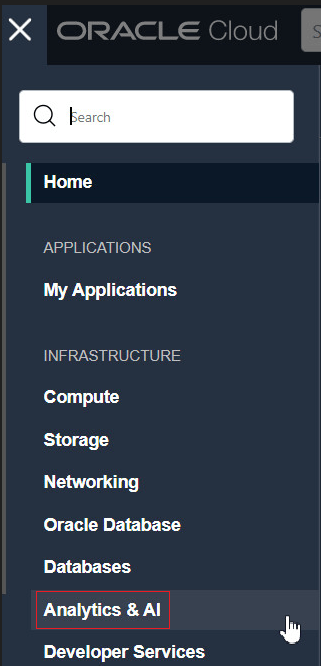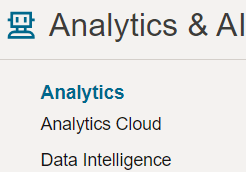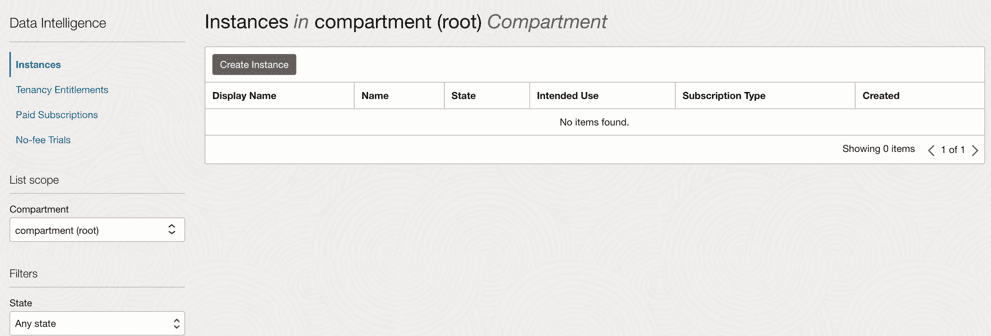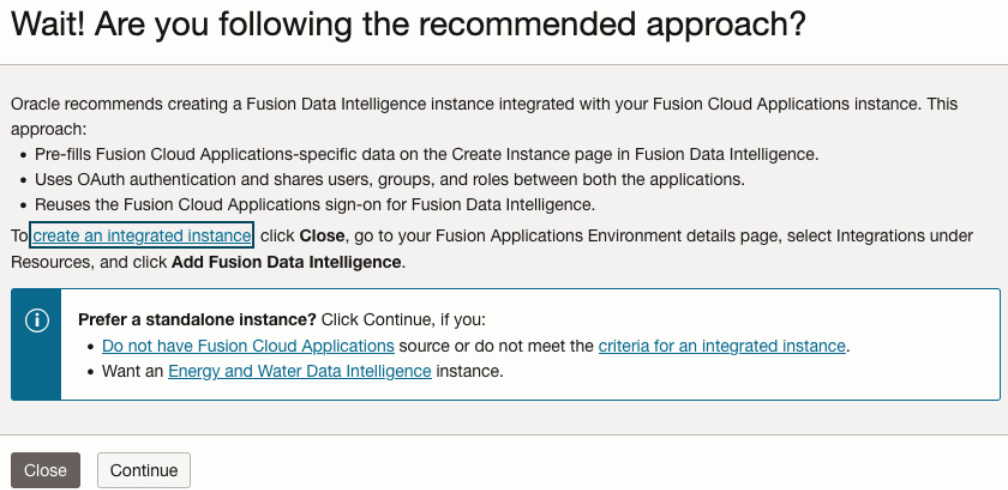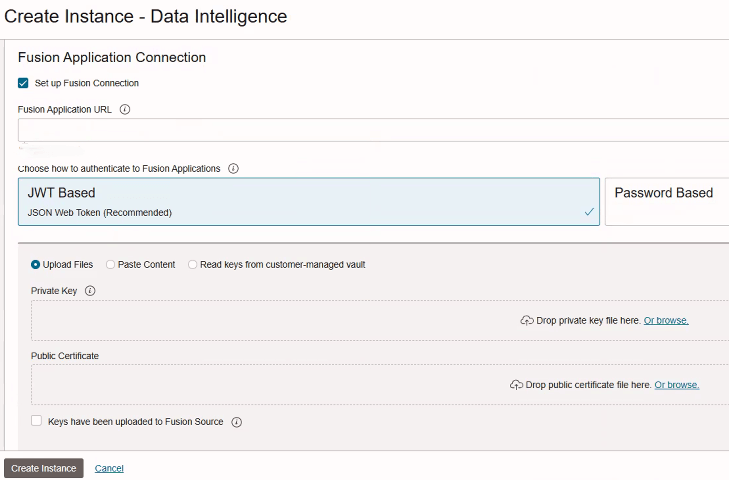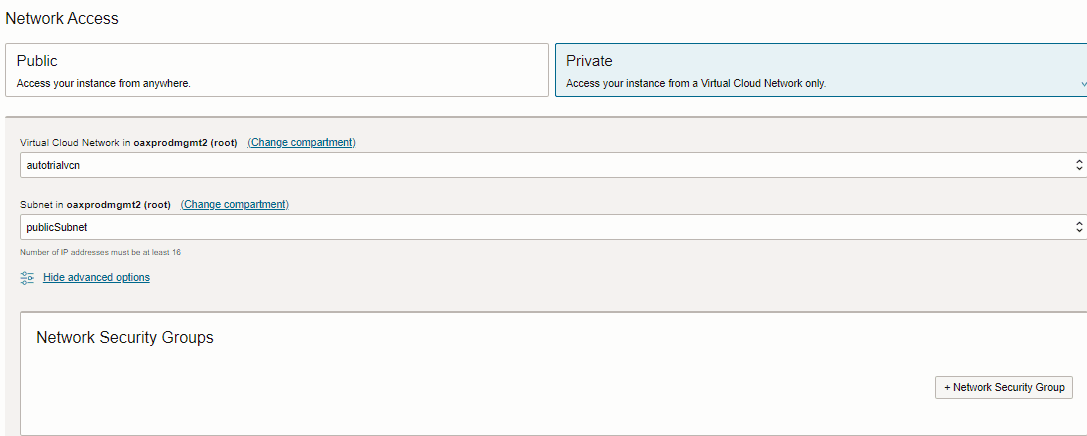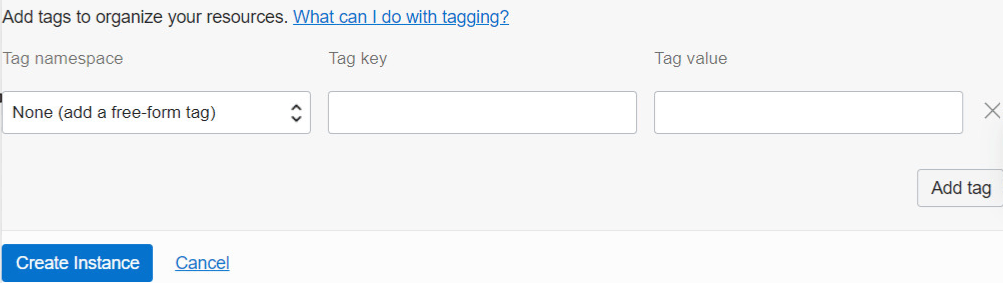Créer une instance autonome Oracle Fusion Data Intelligence
Créez une instance de service pour gérer vos ressources en nuage.
Avant de créer l'instance, vous pouvez consulter les limites de service d'Oracle Autonomous Data Warehouse et d'Oracle Analytics Cloud à l'aide de la page Limites, quotas et utilisation de la console Oracle Cloud Infrastructure. Voir Voir vos limites de service, vos quotas et votre utilisation. Si vous ne parvenez pas à créer l'instance avec une erreur en raison d'une capacité insuffisante, vous pouvez communiquer avec l'administrateur de la location ou soumettre une demande d'augmentation des limites de service à partir de la page Limites, quotas et utilisation de la console Oracle Cloud Infrastructure. Voir Demande d'une augmentation de limite de service.
Si vous prévoyez d'accéder à votre instance à partir d'un réseau en nuage virtuel uniquement, avant de créer une instance avec un accès réseau privé, vous devez vous assurer que les préalables sont en place. Voir Déployer Oracle Fusion Data Intelligence avec un point d'extrémité privé.
L'exercice recommandé consiste à créer l'instance Oracle Fusion Data Intelligence dans votre domaine Oracle Fusion Cloud Applications. Si vous choisissez de créer l'instance dans un domaine non Oracle Fusion Cloud Applications, vous devez configurer la synchronisation entre les domaines. Voir Configurer l'authentification unique entre deux domaines d'identité.
Vous pouvez créer une instance avec un seul ID abonnement. Toutefois, vous ne pouvez pas fractionner un abonnement entre des instances.
Entrer les détails d'une instance d'abonnement à Oracle Fusion Data Intelligence
Après avoir spécifié les détails de base de votre instance, tels que le compartiment, le nom et la description, vérifiez vos abonnements et fournissez des détails tels qu'une instance de test ou de production, les détails de connexion de vos données sources et un courriel pour recevoir des avis concernant votre instance.
Ces détails garantissent que vous disposez d'une instance qui répond aux besoins de votre entreprise. Oracle Fusion Data Intelligence affiche automatiquement les détails de votre abonnement dans la section Offerings (Offres). Si vous avez activé plusieurs abonnements dans votre location, les détails de tous les abonnements s'affichent. Lorsque vous sélectionnez un abonnement, vous voyez les offres uniques ou multiples de l'abonnement en fonction de votre abonnement. Par exemple, si vous êtes abonné à Oracle Fusion ERP Analytics, à Oracle Fusion HCM Analytics et à un environnement de test supplémentaire dans un seul numéro d'abonnement, tel que "1820598", vous voyez ces détails sur la sélection de l'abonnement "1820598".
- Option 1 :
allow any-user to read secret-bundles in compartment <compartment-name> where all {request.principal.type in ('fawservice', 'fawextsvc','fawcontentservice')} - Option 2 :
allow any-user to read secret-bundles in compartment <compartment-name> where all { request.principal.type in ('fawservice', 'fawextsvc','fawcontentservice'), target.secret.id in ('<Vault Secret OCID of Private Key>', '<Vault Secret OCID of Public Key>')}
Naviguez jusqu'à la page Détails du nouveau service afin d'accéder à l'URL d'Oracle Fusion Data Intelligence et au service Oracle Autonomous Data Warehouse associé. À partir d'ici, vous pouvez également voir ou modifier les détails, tels que le mot de passe de votre instance d'applications Oracle Fusion Cloud et le mot de passe de l'administrateur pour Oracle Autonomous Data Warehouse. Vous pouvez également supprimer l'instance de service qui n'est plus requise.
Si vous avez configuré le provisionnement d'Oracle Fusion Data Intelligence avec l'authentification unique, votre service est associé à l'instance fédérée d'Oracle Identity Cloud Service. Si vous n'avez pas configuré d'authentification unique pour Oracle Fusion Data Intelligence, votre service est associé à l'instance Oracle Identity Cloud Service par défaut que vous avez reçue avec votre compte Oracle Cloud.
Après avoir créé une instance, pendant au moins une heure, vous voyez le message indiquant que l'initialisation du système est en cours. Pendant cette période, Oracle Fusion Data Intelligence exécute un processus d'initialisation qui implique l'extraction des données de configuration à partir du système d'applications Oracle Fusion Cloud source. Vous devez attendre la fin du processus d'initialisation du système avant de créer des pipelines de données pour les secteurs fonctionnels.
Vérifier votre instance et vous connecter
Oracle envoie un courriel à l'adresse désignée lorsque votre instance de service Oracle Fusion Data Intelligence est prête.
- Connectez-vous à la console Oracle Cloud Infrastructure.
- Dans la console Oracle Cloud Infrastructure, cliquez sur l'icône du menu de navigation.
- Dans les options de navigation, cliquez sur Analyse et intelligence artificielle. Sous Analyse, cliquez sur Intelligence de données.
- Naviguez jusqu'à la page des instances de service.
- Dans la page des détails de l'instance,
- Si vous avez choisi un réseau public, cliquez sur URL pour vérifier que votre instance de service Oracle Fusion Data Intelligence est en cours d'exécution.
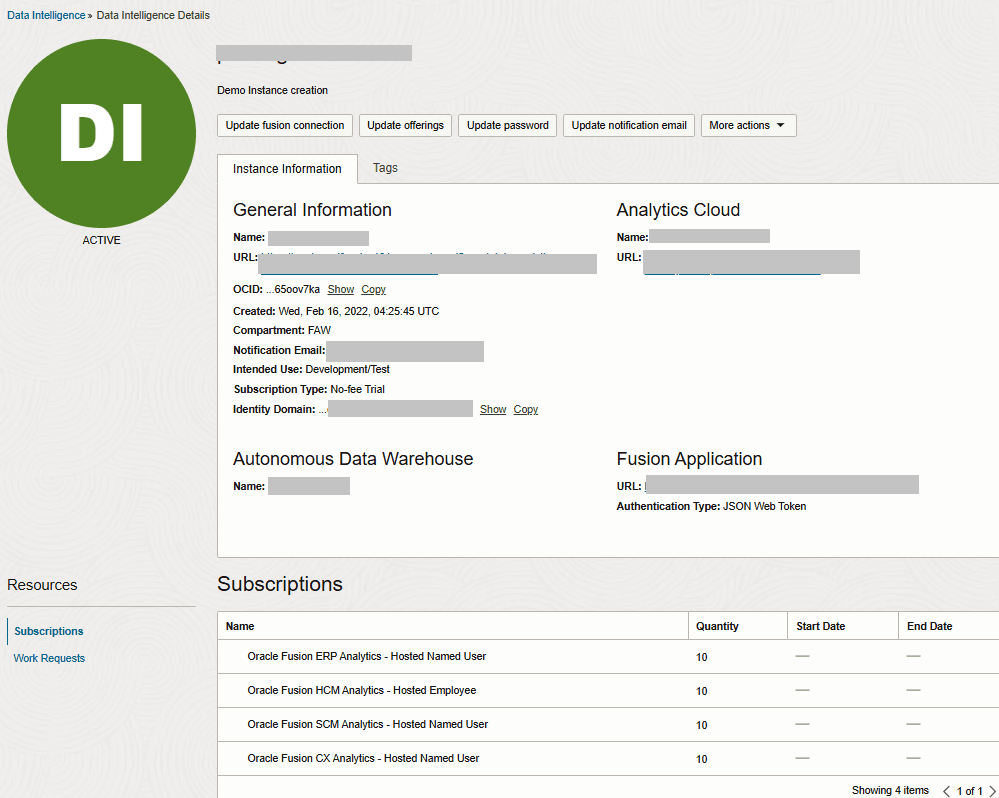
- Si vous avez choisi un réseau privé, communiquez avec votre équipe de réseau pour accéder à l'URL d'Oracle Fusion Data Intelligence.
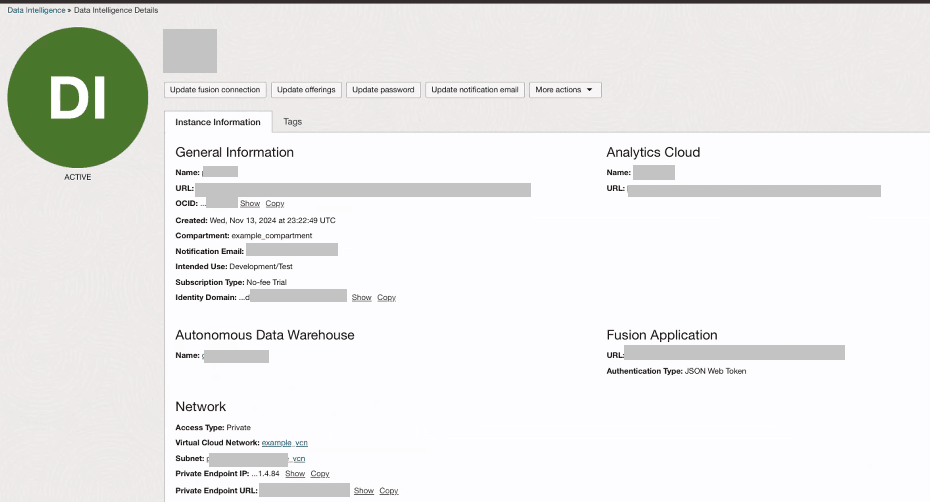
- Si vous avez choisi un réseau public, cliquez sur URL pour vérifier que votre instance de service Oracle Fusion Data Intelligence est en cours d'exécution.